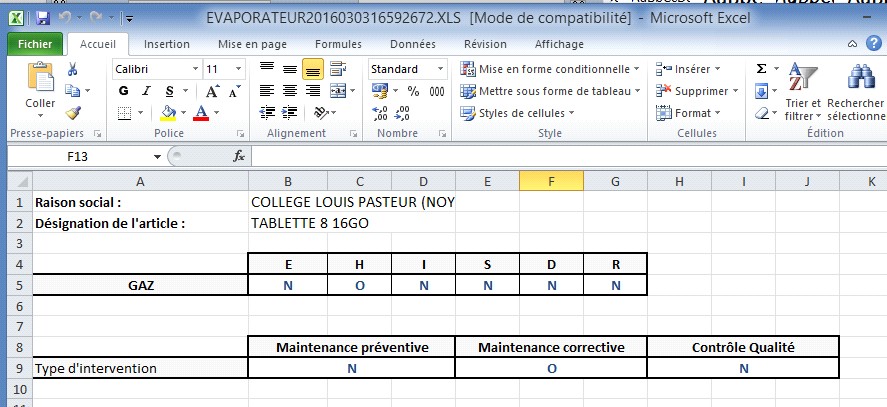|
Les contrôles
|   |
But :
Préparer des caractéristiques afin de les assembler pour obtenir une feuille de contrôle quasiment identique à votre document.
Création :
Les contrôles se créent à partir du module : « Fichiers de base – Contrôles ».
1. Les cases à cocher horizontales :
Elles sont du type :
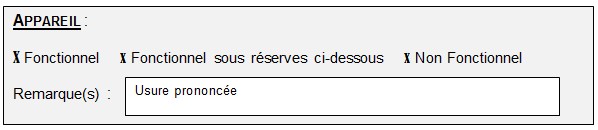
Pour créer ce type de contrôle, procéder comme suit :
a. Saisir le code, la désignation puis cliquer sur Appliquer
b. Une ligne non supprimable avec un fond vert se crée automatiquement dans le tableau. C’est le titre du contrôle. Double-cliquer pour le modifier.
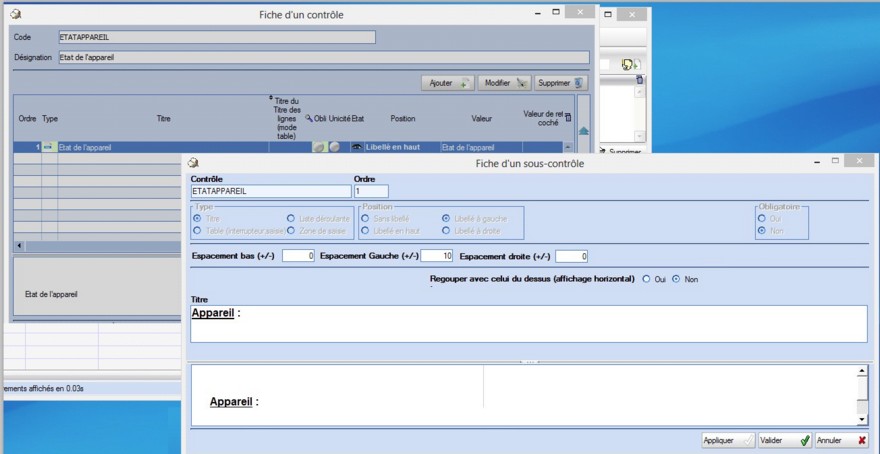
c. Il vous est possible de choisir les espacements du contrôle (Bas, gauche et droite).
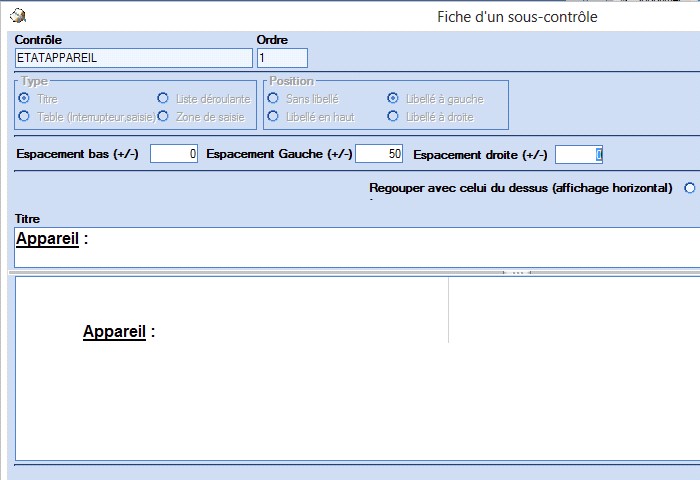
Si vous ne souhaitez pas afficher de titre, vous devez vider le champ de saisie. Valider la fenêtre pour prendre en compte les modifications.
d. Puis cliquer sur Ajouter pour créer les items. Ils seront considérés comme faisant partie d’une table, particularité : Interrupteurs.
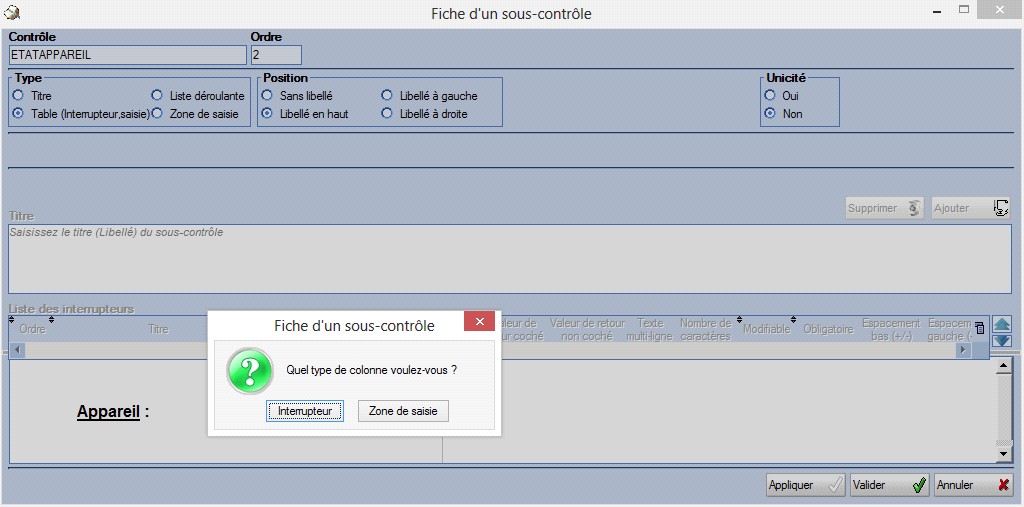
e. Cliquer sur appliquer et donner, pour chaque item :
f. Les champs suivants :
g. Renouveler l’opération pour chaque case à cocher.
h. Paramétrage global :
i. Terminer par Valider.
Voila ce à quoi votre saisie doit ressembler :
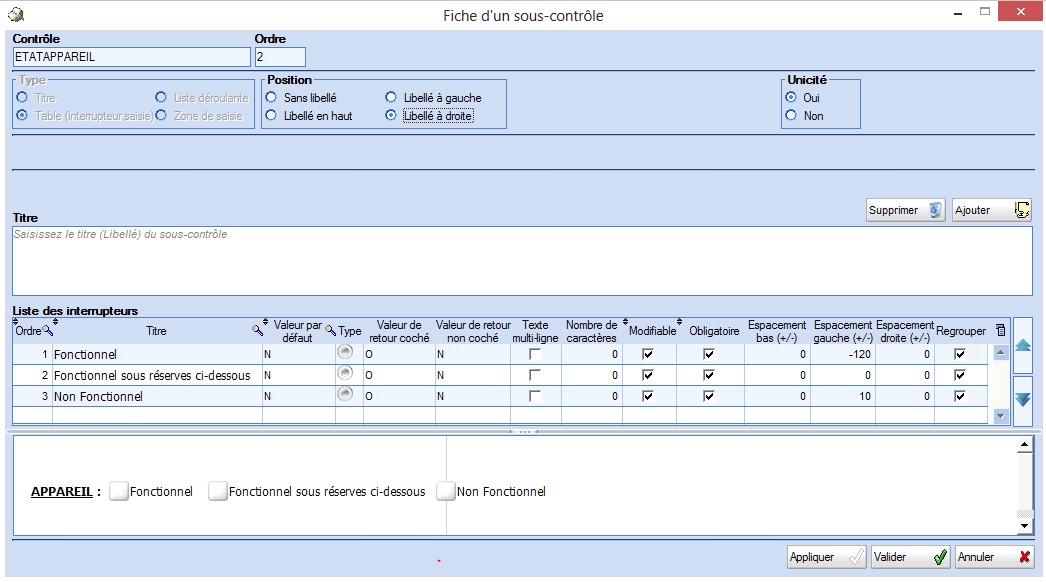
Vous voyez apparaitre le visuel dans le tableau du bas.
2. Les cases à cocher verticales :
Le fonctionnement est identique aux cases à cocher horizontales mais dans la table les lignes de la colonne « Regrouper » seront décochées :
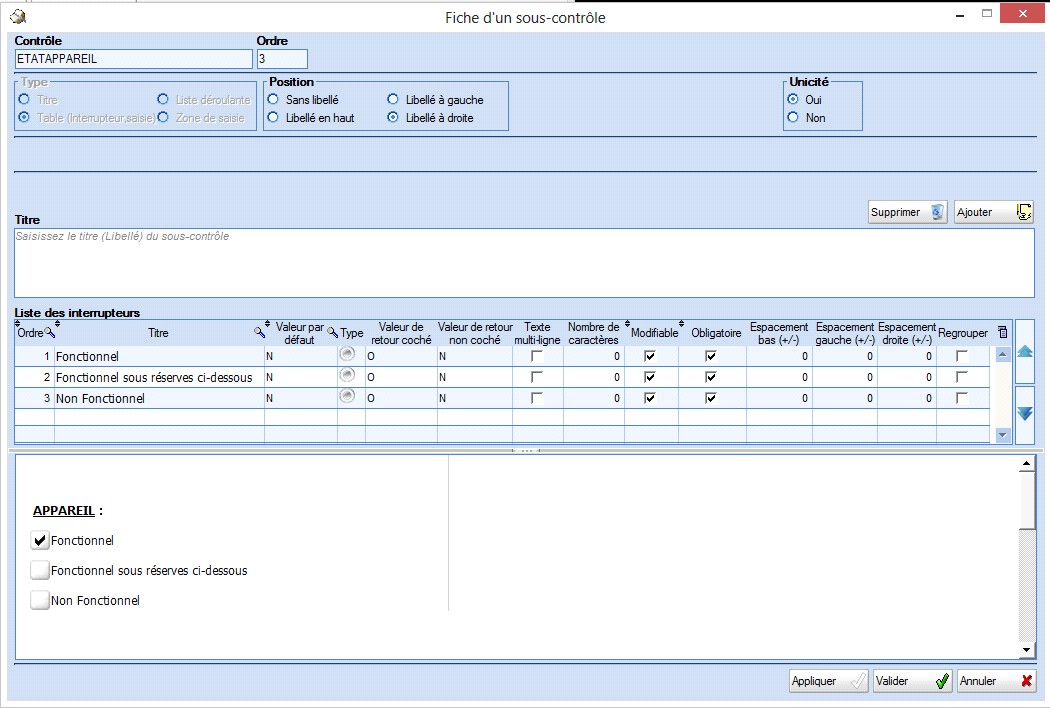
3. Zone de saisie :
Le fonctionnement est la suite de la partie 1. Pour créer ce type de lignes, procéder comme suit :
a. Appuyer sur le bouton Ajouter dans la fiche du contrôle correspondant.
b. Choisir le type : « zone de saisie » et les configurations de votre choix (Position, Obligatoire, Modifiable, Espacements, Multi-ligne et Nombre de caractères).
. Le nombre de caractères permet uniquement de choisir la taille de la zone de saisie. Il n’est pas bloquant.
c. Choisir le titre du champ de saisie et la valeur par défaut.
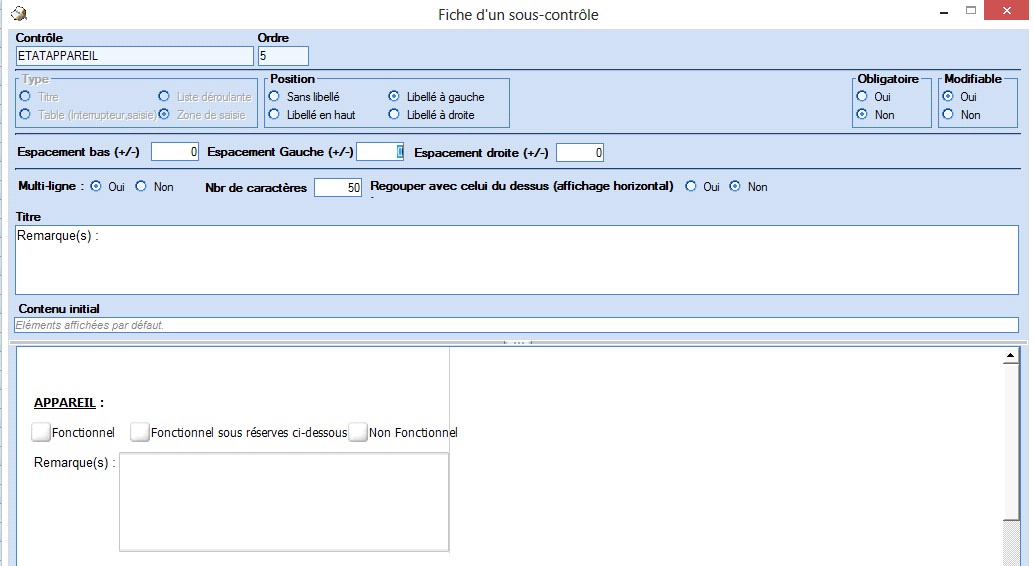
4. Les tableaux :
Un tableau de contrôle est une liste de contrôles identiques (mise à part le titre de la ligne) de type tableau avec position du libellé en haut. Lorsqu’ils sont ajoutés dans le même chapitre d’une feuille de contrôle, ils se transforment en tableau.
Ils sont du type :
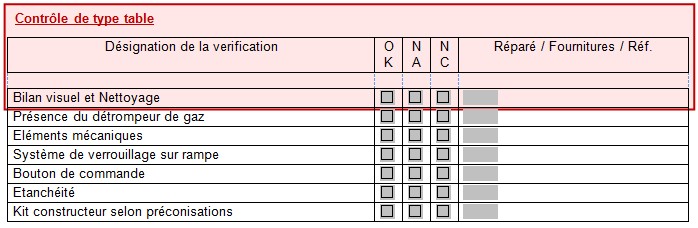
Pour créer ce type de tableaux, procéder comme suit :
Pour chaque ligne de tableau, créer un contrôle :
a. Le titre du contrôle (ligne verte) correspondant au titre de la ligne du tableau (première colonne).
b. Le titre du sous-contrôle correspondant au titre de la première colonne.
c. Les lignes de la table du contrôle sont les sous-contrôles. Ils sont les colonnes de la table à réaliser.
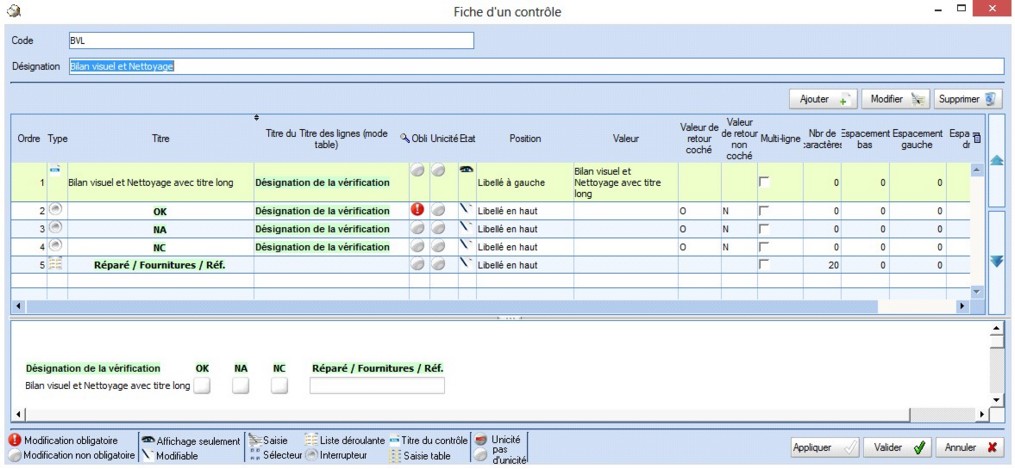
Saisir :
Ainsi, les champs « OK, NA et NC » sont des interrupteurs alors que le champ « Réparé / Fournitures / Réf. » est un champ de saisie.
Vous voyez apparaitre le visuel dans le tableau du bas.
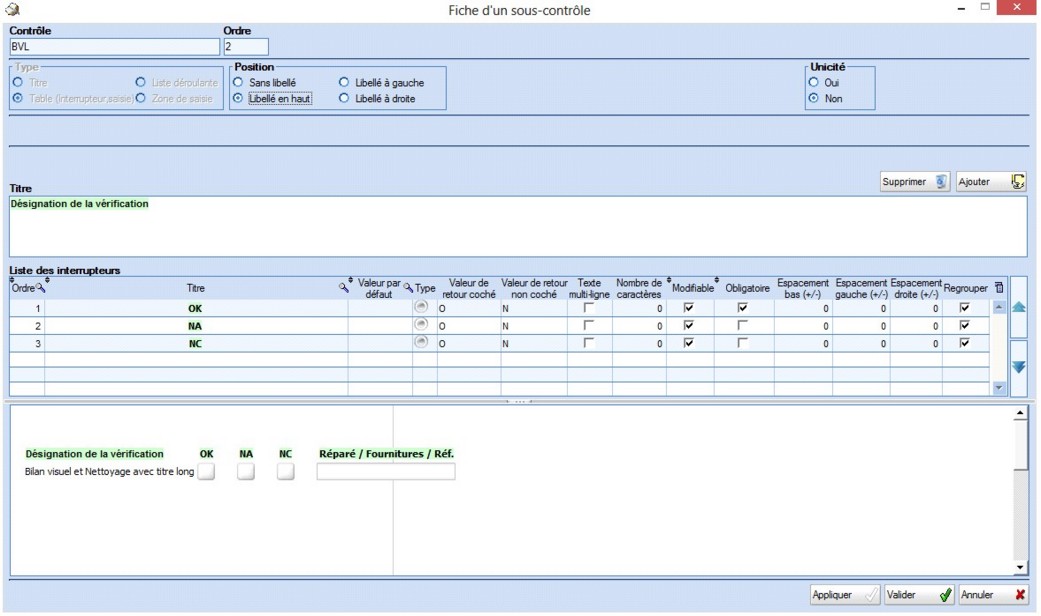
Il vous est possible de mélanger des colonnes de type interrupteur et zone de saisie. Il vous est aussi possible d’utiliser des zones de saisie non modifiables pour faire des colonnes de type titre.
Il vous est possible d’ajouter des titres intermédiaires dans une table. Pour cela, créer un contrôle de type « Titre » et ajouter le avec la liste de vos contrôles de type « table ».
Exemple :
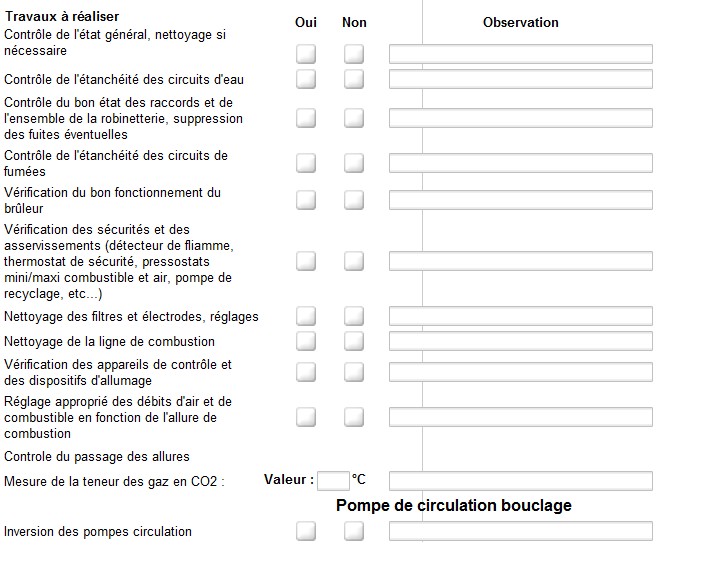
5. Les listes déroulantes :
Elles sont du type :
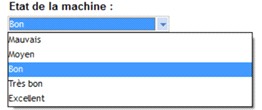
Pour créer ce type de contrôle, procéder comme suit :
Saisir le code, la désignation puis cliquer sur Appliquer.
Une ligne non supprimable avec un fond vert se crée automatiquement dans le tableau. C’est le titre du contrôle. Double-cliquer pour le modifier.
Si vous ne souhaitez pas afficher de titre, vous devez vider le champ de saisie. Valider la fenêtre pour prendre en compte les modifications.
Puis cliquer sur Ajouter pour créer les items. Ils seront considérés comme faisant partie d’une table, particularité : Liste déroulante et les configurations de votre choix (Position, Obligatoire, Modifiable, Espacements).
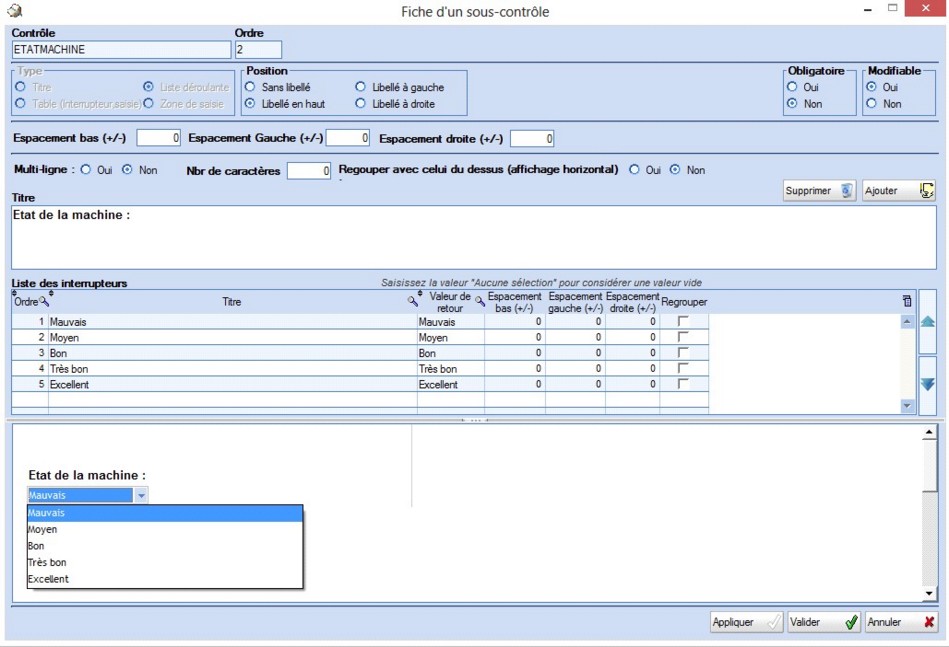
Saisir un titre et appuyer sur « Appliquer ». Ensuite appuyer sur le bouton « Ajouter » pour ajouter des éléments dans votre liste :
Feuille de contrôle :
Les feuilles de contrôle se créent à partir du module « Fichiers de base – Articles, famille d’article, nature ou feuilles de contrôles» après avoir validé ou appliqué l’objet en question.
Vous verrez votre feuille de contrôle dans un onglet de la fiche correspondante.
Pour alimenter cette feuille de contrôle :
Cliquer sur Ajouter/Modifier puis sur Ajouter – Ajouter – Ajouter un contrôle dans un nouveau chapitre ou dans le chapitre en cours.
Les chapitres sont des paragraphes de votre document.
Le premier choix sera le nouveau chapitre. Vous y mettrez les listes des contrôles saisis précédemment.
Par exemple :
Au niveau des chapitres :
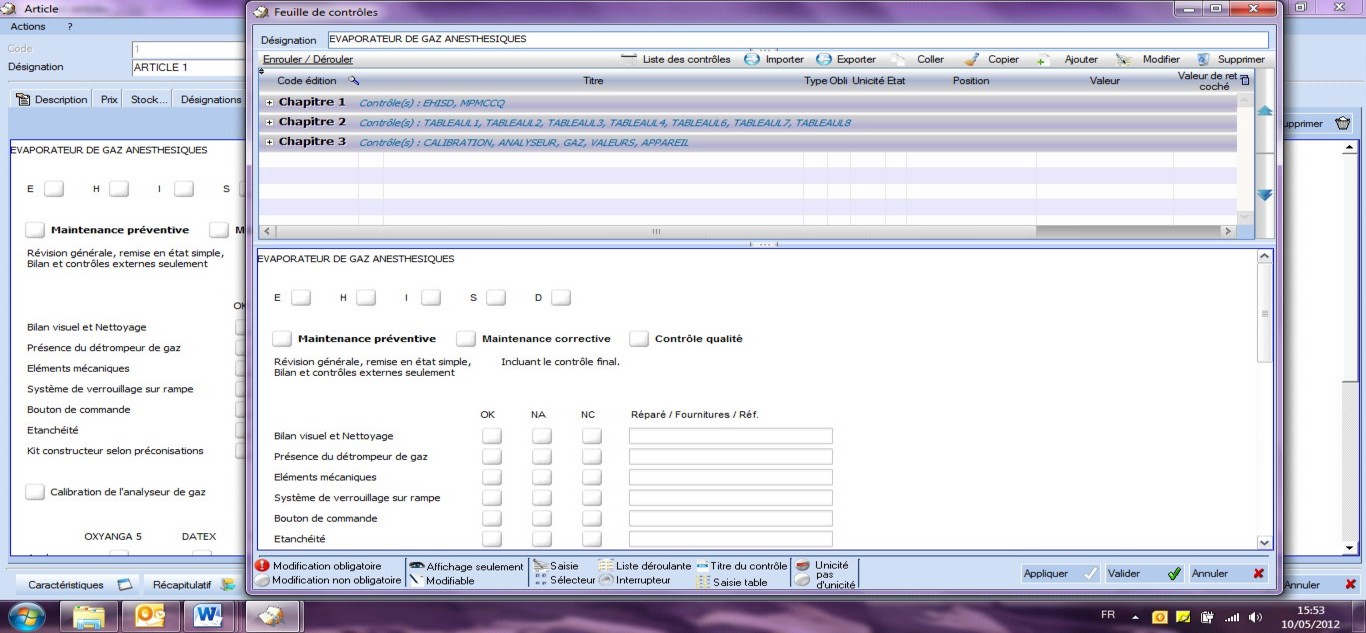
Au niveau de chaque chapitre :
La feuille de contrôle se constitue au fur et à mesure des ajouts de chapitres et de contrôles dans les chapitres.
N’omettez pas de valider votre feuille de contrôle.
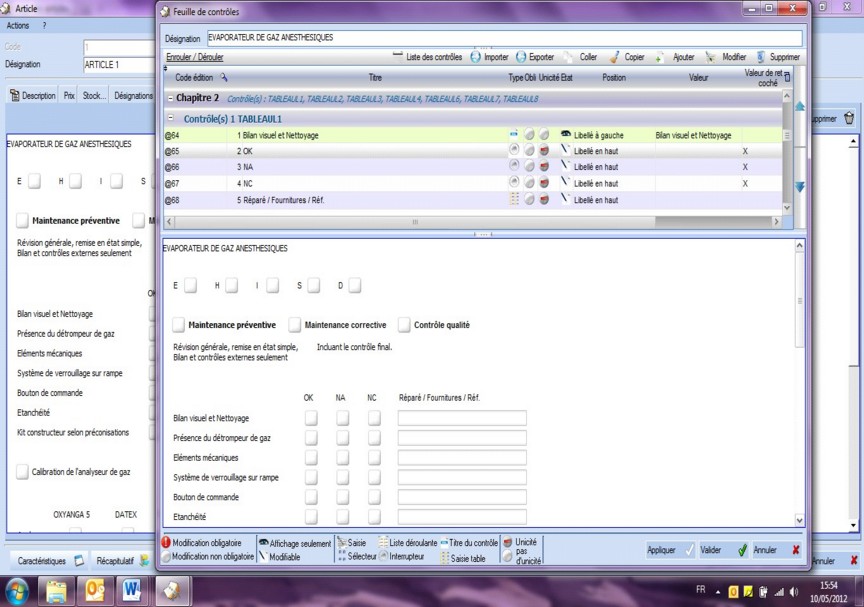
Pour réaliser un tableau, vous devez mettre toute votre liste de contrôles dans un même chapitre.
Au niveau de la saisie d’un rapport d’intervention :
Lors d’un rapport d’intervention ayant lieu sur un article, une famille d’article, une nature ou un couple avec feuille de contrôle, vous serez amenés à saisir ces informations.
Voici comment cela se présente :
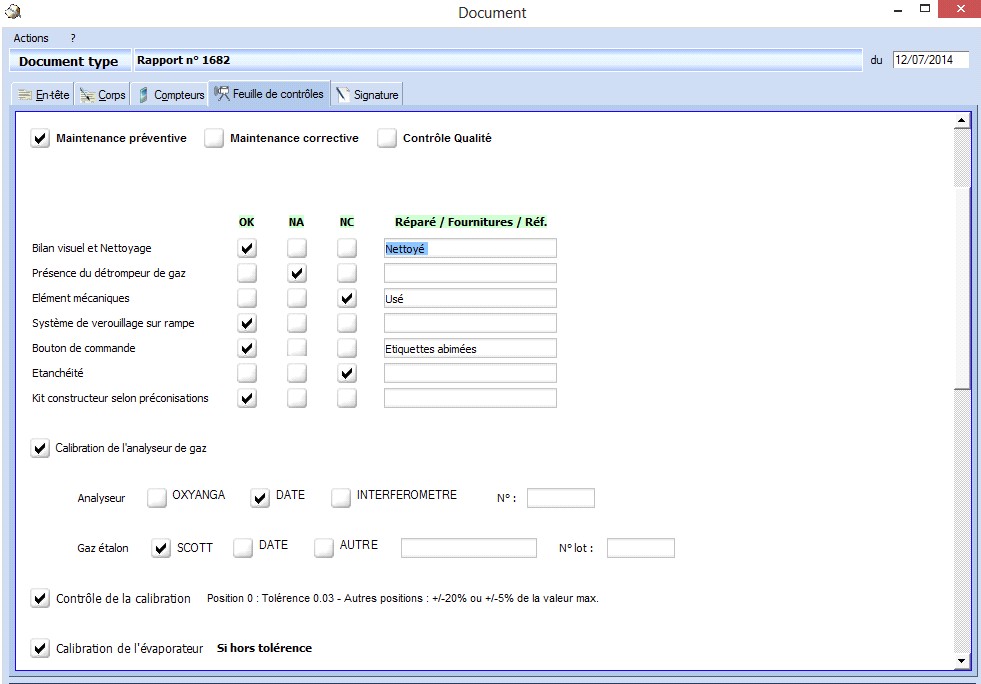
Au niveau impression :
Suite à la saisie d’un rapport d’intervention, vous pourrez éditer votre feuille de contrôle.
Sous WORD
Il faudra préalablement avoir créé un document personnalisé dans « Outils – Présentation personnalisée » de type « WORD ».
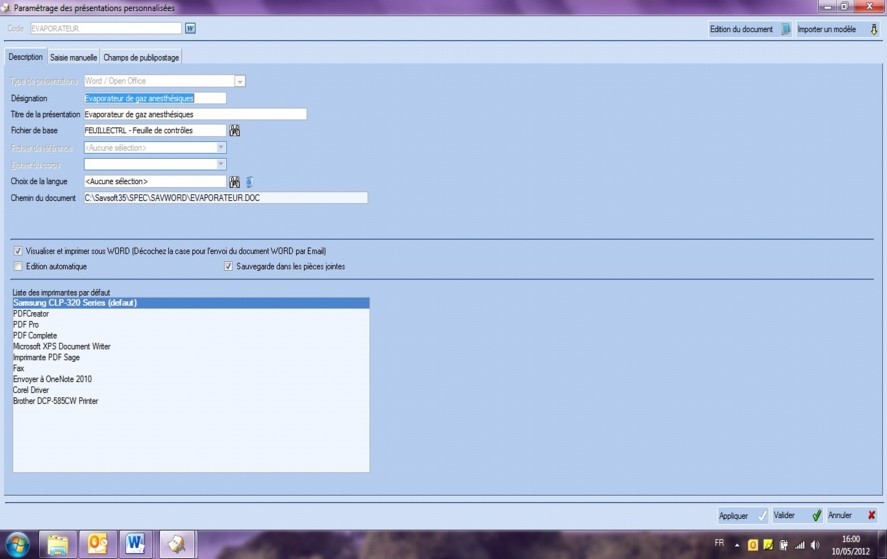
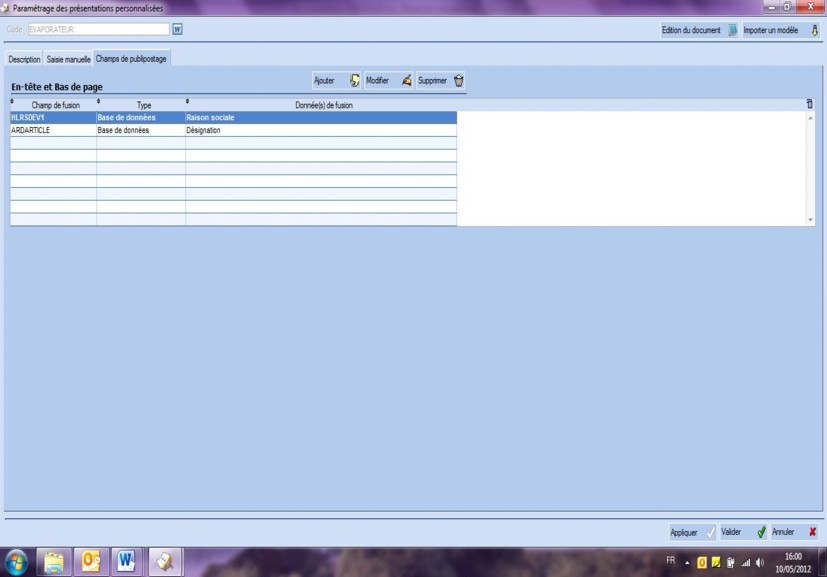
Dans les champs de publipostage, il vous faudra mettre les champs standards d’une fiche d’intervention, à savoir : les coordonnées du client et les caractéristiques du matériel sur lequel a eu lieu l’intervention.
Dans le document Word, il vous faudra disposer les champs @ aux endroits souhaités.
Par exemple :
|
|
OK |
NA |
NC |
Réparé / Fournitures / Réf. |
|
|
|
|
|
|
|
Bilan visuel et Nettoyage |
@65 |
@66 |
@67 |
@68 |
|
Présence du détrompeur de gaz |
@70 |
@71 |
@72 |
@73 |
|
Eléments mécaniques |
@75 |
@76 |
@77 |
@78 |
|
Système de verrouillage sur rampe |
@80 |
@81 |
@82 |
@83 |
|
Bouton de commande |
@89 |
@90 |
@91 |
@92 |
|
Etanchéité |
@94 |
@95 |
@96 |
@97 |
|
Kit constructeur selon préconisations |
@99 |
@100 |
@101 |
@102 |
Pour enfin arriver à l’édition suivante :
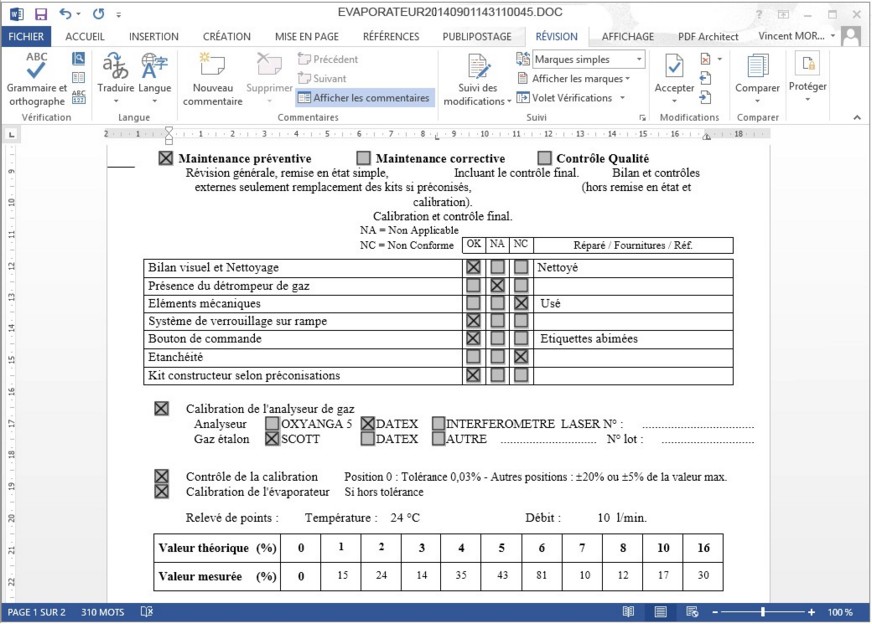
Sous EXCEL
Il faudra préalablement avoir créé un document personnalisé dans « Outils – Présentation personnalisée » de type « EXCEL ».
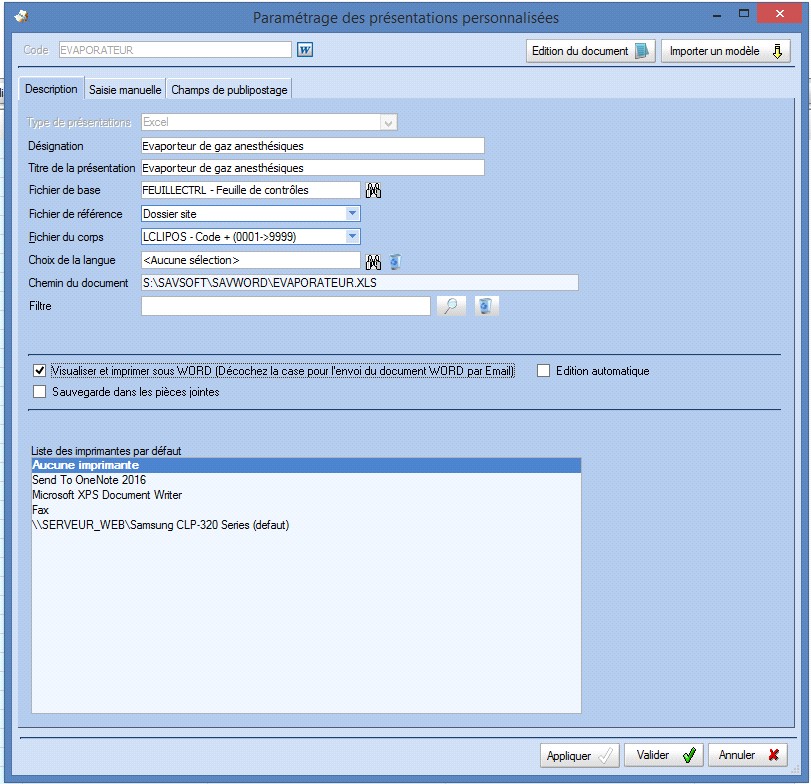
Dans les champs de publipostage SAVSOFT, il vous faudra mettre les champs standards d’une fiche d’intervention, à savoir : les coordonnées du client et les caractéristiques du matériel sur lequel a eu lieu l’intervention.
Dans le document EXCEL, il vous faudra disposer les codes des champs de publipostage entre crochets.
Par exemple :
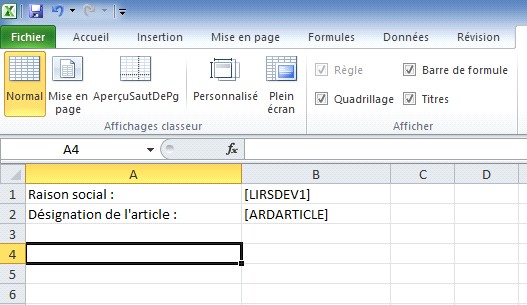
Dans le document EXCEL, il vous faudra disposer les codes des champs des feuilles de contrôles entre crochets.
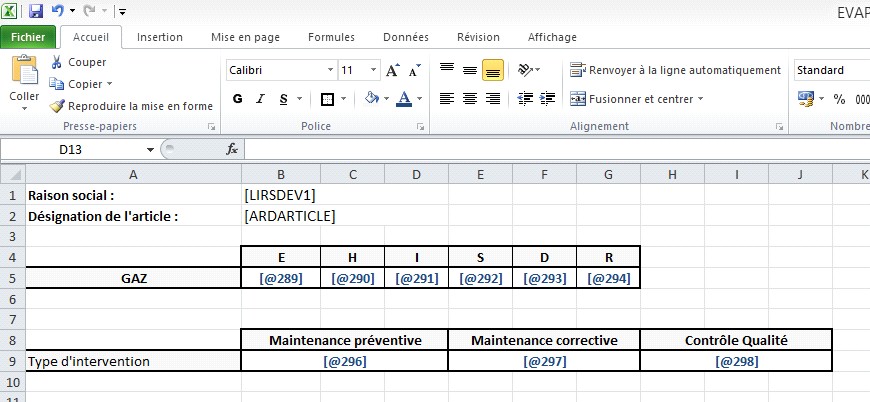
Pour enfin arriver à l’édition suivante :